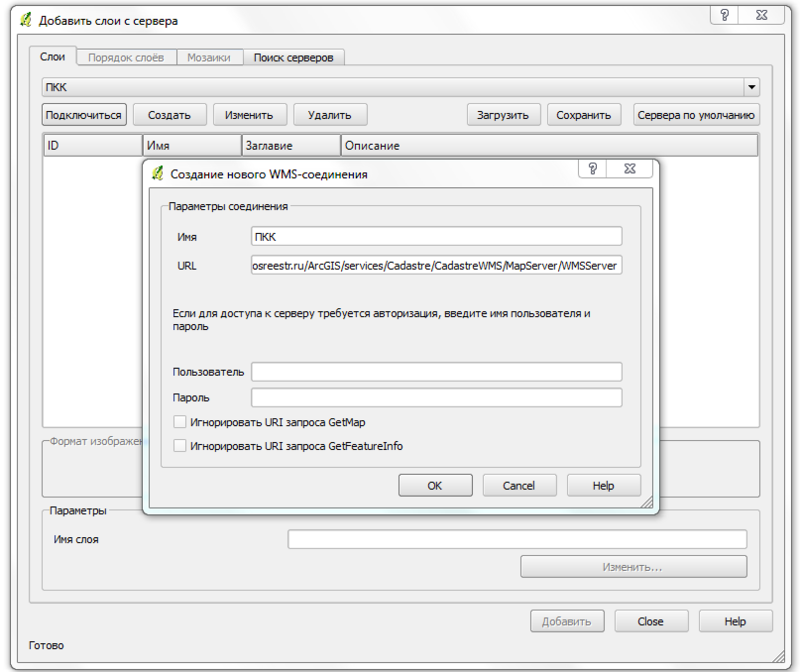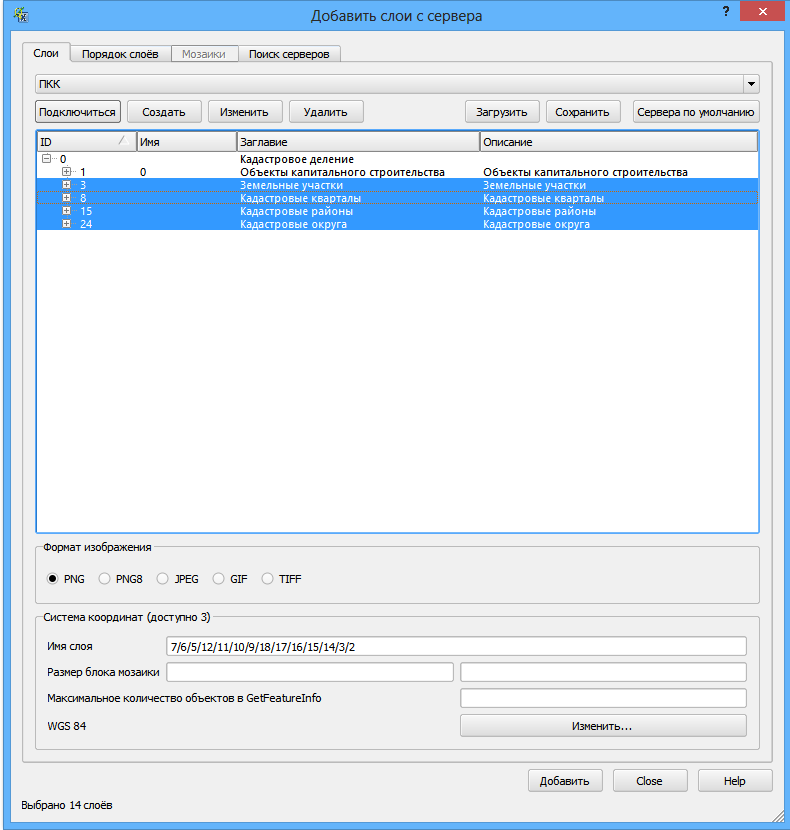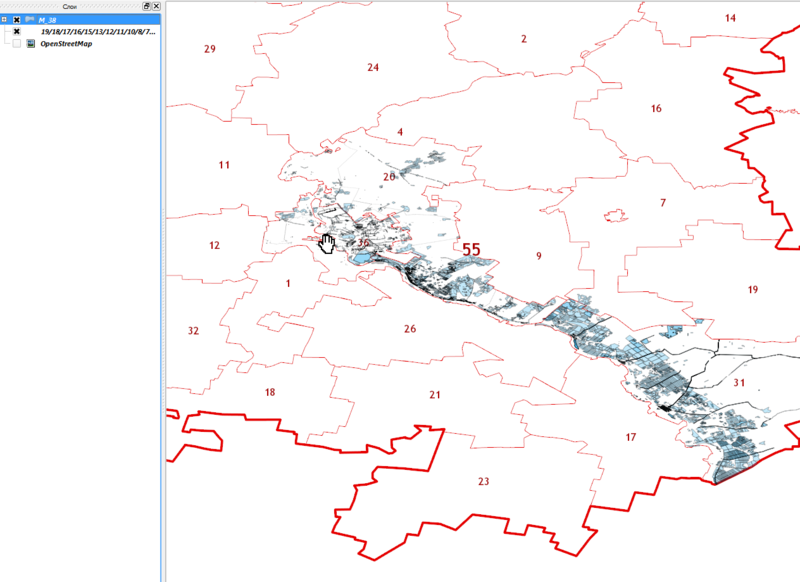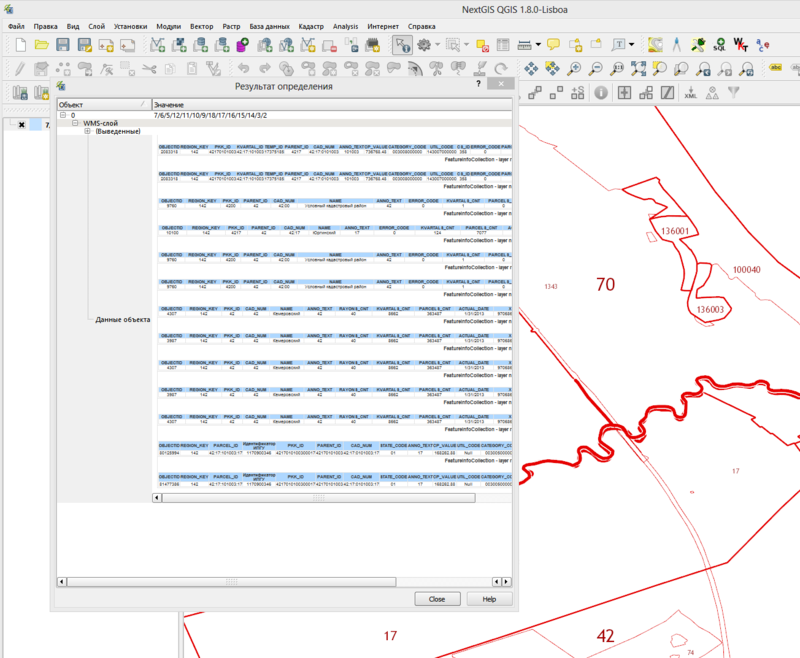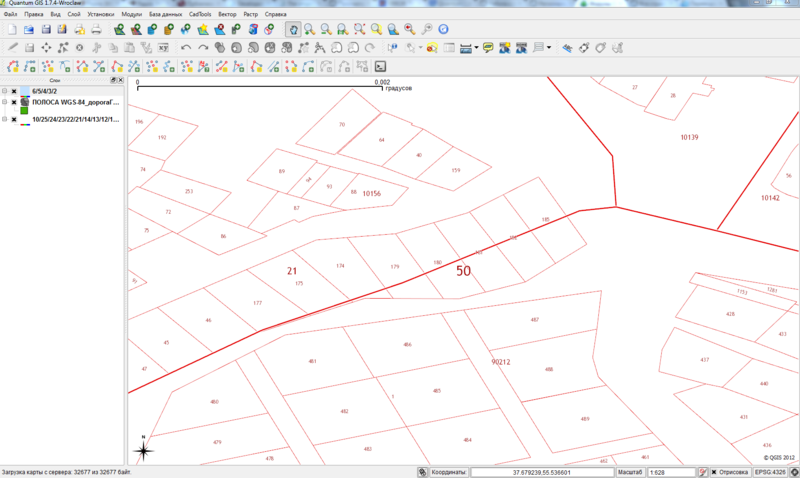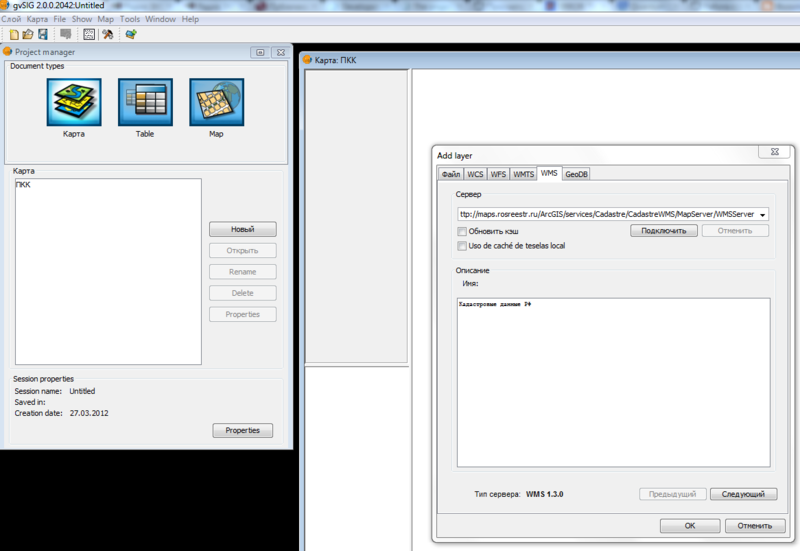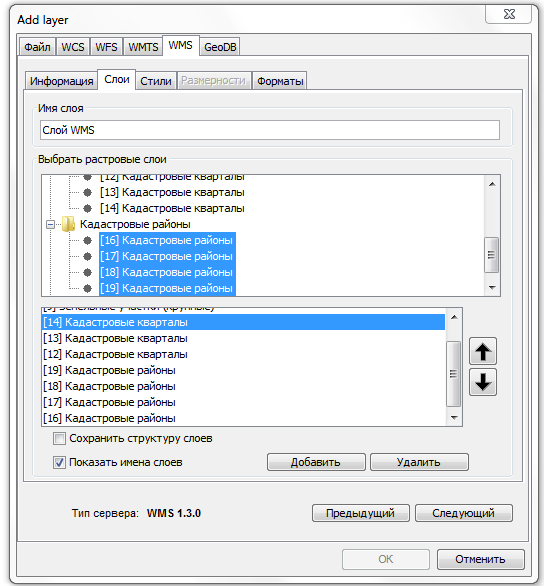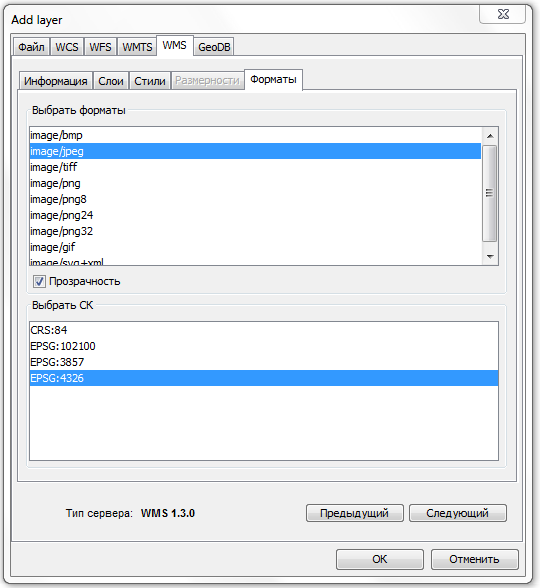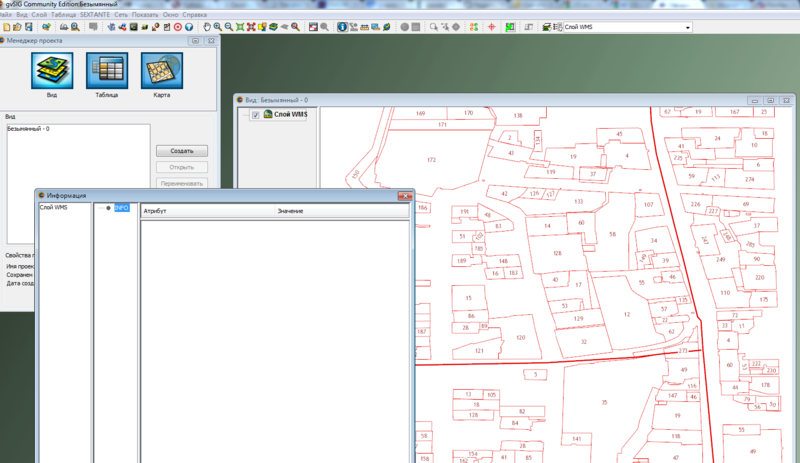Работа с публичной кадастровой картой на примере QGIS
Публичная кадастровая карта Росреестра (ПКК) создана на основе ArcGIS Server и кроме соответствующих ESRI'вских сервисов может работать как стандартный WMS-сервис, и создатели ПКК это сделали.
ВНИМАНИЕ! Слои ПКК имеют настройки видимости и вы не всегда сможете видеть все слои. Например, земельные участки видны только на крупных масштабах!
Самый нужный слой - Layer 10. Это земельные участки, но без всех остальных информация будет не полная. Будет намного информативнее подключать, в добавок, слои с надписями.
Публичная кадастровая карта предназначена для публикации в интернете данных Государственного кадастра недвижимости (ГКН). К объектам недвижимости относятся земельные участки и их части, объекты капитального и незавершённого строительства, помещения.
Карта состоит из следующих слоёв, повторяющих единицы кадастрового деления:
- Граница РФ.
- Границы кадастровых округов. Кадастровый округ зачастую совпадает с субъектом РФ, но всегда. При ликвидации субъекта РФ, его кадастровый округ не ликвидируется.
- Границы кадастровых районов. Совпадают с административными районами субъектов РФ.
- Границы кадастровых кварталов. Совпадают с территоориальным зонированием территорий. Наименьшая единица кадастрового деления.
а так же из объектов недвижимости:
- земельных участков (вся территория РФ)
- объектов капитального строительства (Кемеровская обл, пилотная зона, январь 2013)
QGIS 1.8
Для того чтобы узнать что такое QGIS, как выбрать систему координат и как подключаются слои, естьРуководство.
Для создания нового WMS-слоя нужно войти меню "Слой" и выберите инструмент "Новый WMS-слой".
В появившимся диалоге нажать кнопку "Создать", появится диалог создания нового WMS-подключения (Рис.1).
В нём нужно ввести имя подключения, например, "ПКК" и его URL:
http://maps.rosreestr.ru/arcgis/services/CadastreNew/CadastreWMS/MapServer/WMSServer
Далее кнопку "ОК".
Далее, после закрытия диалога нового подключения, нужно нажать кнопку "Подключить".
После этого будет доступен список доступных слоёв этого сервиса. Можно выбрать слои. (Рис.2).
После этого нужно нажать кнопку "Добавить" и через некоторое время (время загрузки зависит от скорости интернет-соединения) WMS-слой добавится на карту.
Далее нужно нажать кнопку "Close" для закрытия диалога добавления WMS-слоя. Увидеть добавленный слой скорее всего не получиться из-за настройки видимости в текущем масштабе. Необходимо добавить любые ваши данные как слой (на рисунке это слой "М_38") и увеличить охват карты до этого слоя.
На данном рисунке (Рис.3) показана часть территории РФ в месте расположения Омской (кадастровый округ 55) области. Кадастровые округа подписаны самым крупным шрифтом и их границы обозначены толстыми красными линиями. Более мелкие надписи и тонкие красные линии - кадастровые районы.
Далее, используя кнопки навигации или любым другим способом, выбираем интересующий участок ПКК (Рис.4).
gvSIG CE 1.0 (gvSIG 2.0 RC3)
Ознакомиться с gvSIG можно по этому адресу
Всё аналогично QGIS, но имеет свои особенности:
Для начала нужно в проекте новый Вид (в версии 2.0 Карту) в системк координат WGS-84. Далее нужно открыть созданный Вид.
Добавить нужно новый слой (закладка WMS). Адрес соединения тот же что и в разделе по QGIS. Нажать "Подключить" и далее "Следующий".
Далее виден список доступных слоёв. Нужно выбрать нужные.
Далее необходимо указать формат тайлов и систему координат. Вот тут есть особенность - нужно выбрать CRS:84, а не EPSG:4326.
На рисунке 9 результат в gvSIG CE 1.0, но почему-то не работает получение информации с подключенного WMS-слоя.